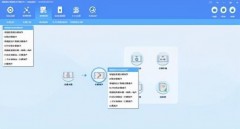1、在photoshop软件中选择打开文件,找到要加载的图片,加载到窗口中去,准备进行编辑。
2、在界面左侧的工具条中找到“吸管工具”,准备执行吸取颜色。
3、在图片中,点击自己想要取色的部分,会发现鼠标点击后会弹出一个颜色圈,内圈颜色就是刚刚吸取的颜色。
4、这时候,前景色变成刚才吸取的颜色,发现是变成了背景色,证明颜色吸取错误。
5、点击上方菜单栏的“窗口”。
6、在下拉菜单里面,点击【颜色】,或者使用快捷键F6直接调出。
7、在右侧【颜色】面板上,有个前景色和背景色的初始设置,只需要点击图标切换即可,点击前景色图标,就回到了初始状态。
8、点击一下前景色,边框在前景色上,这时候在吸取颜色,就是前景色了。